Hướng dẫn sử dụng iTunes dành cho người mới bắt đầu
Nội dung bài viết
iTunes, phần mềm độc quyền của Apple, giúp kết nối máy tính với các thiết bị di động như iPhone, iPad và iPod. Bạn có thể dễ dàng sao chép nhạc, video và dữ liệu từ máy tính sang thiết bị di động. Ngoài ra, iTunes còn có thể thay thế trình phát nhạc mặc định của bạn.

Bài viết này từ Tripi sẽ hướng dẫn bạn các thao tác cơ bản trên iTunes. Đầu tiên, hãy tải và cài đặt iTunes về máy tính của bạn theo liên kết dưới đây:
https://www.apple.com/itunes/download/
1. Khám phá iTunes và các menu cơ bản
Giao diện của iTunes được thiết kế khoa học với các menu riêng biệt, giúp người dùng dễ dàng thao tác và quản lý.
(1) Thanh Menu: Tương tự như các phần mềm khác, thanh menu của iTunes cung cấp các chức năng cơ bản như tạo mới, xóa Playlist, đăng nhập tài khoản iTunes và nhiều hơn thế.
(2) Thiết bị: Biểu tượng này xuất hiện khi bạn kết nối iPhone, iPad hoặc iPod với máy tính, cho phép bạn quản lý thiết bị một cách dễ dàng.
(3) Thể loại: Tùy chọn này cho phép bạn khám phá và chuyển đổi giữa các thể loại đa dạng như phim (Movie), Podcasts, và Sách nói (Audiobooks), mang đến trải nghiệm phong phú.
(4) Thư viện: iTunes tổ chức thư viện của bạn một cách khoa học, phân chia rõ ràng các mục nhạc, phim và podcast, giúp bạn dễ dàng tìm kiếm và quản lý.
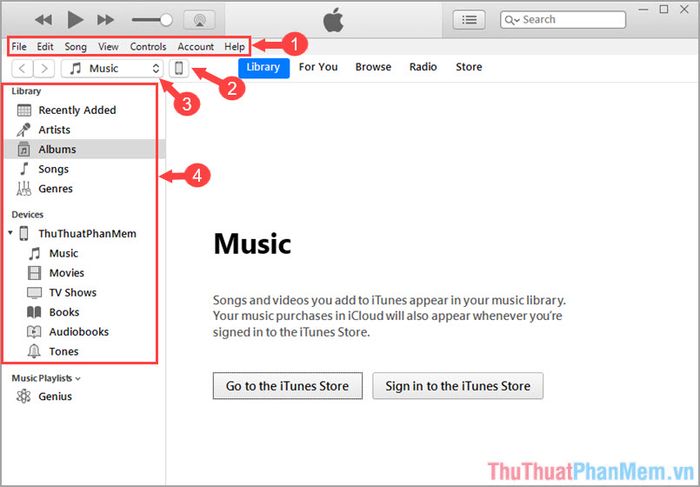
2. Biến iTunes thành trình phát nhạc và video đa năng.
iTunes hỗ trợ nhiều định dạng âm thanh và video phổ biến như mp3, aac, wav, mov. Để thêm nhạc vào iTunes, bạn chỉ cần thực hiện các bước đơn giản sau:
Bước 1: Truy cập File => Add File to Library… để thêm một vài bài hát vào thư viện hoặc chọn Add Folder to Library… nếu bạn muốn thêm nhanh cả một thư mục nhạc.
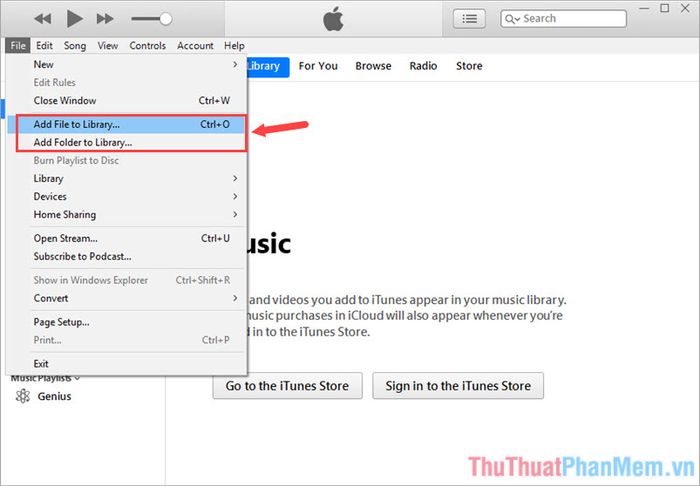
Bước 2: Sau khi thêm file nhạc, bạn có thể mở và thưởng thức ngay. Giao diện phát nhạc của iTunes không chỉ đơn giản mà còn đẹp mắt, vượt trội hơn so với trình phát nhạc mặc định trên Windows.
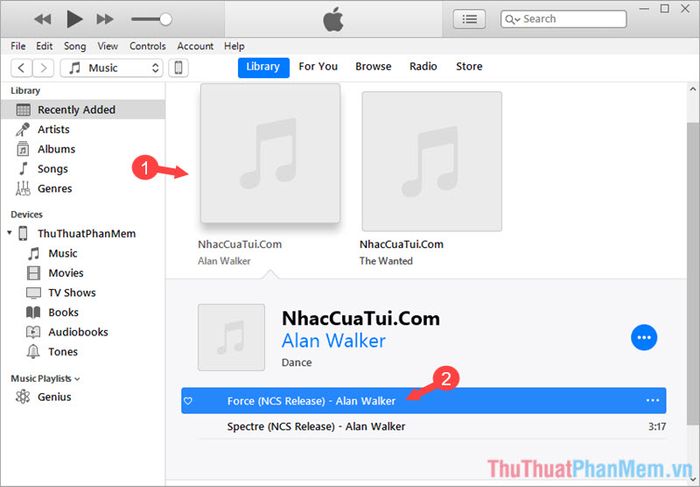
iTunes còn cho phép bạn cắt đoạn nhạc yêu thích để làm nhạc chuông. Để thực hiện, nhấp chuột phải vào file nhạc và chọn Song Info. Trong hộp thoại Song Info, chọn mục Options và thiết lập điểm bắt đầu (Start) và kết thúc (Stop) để cắt đoạn nhạc mong muốn.
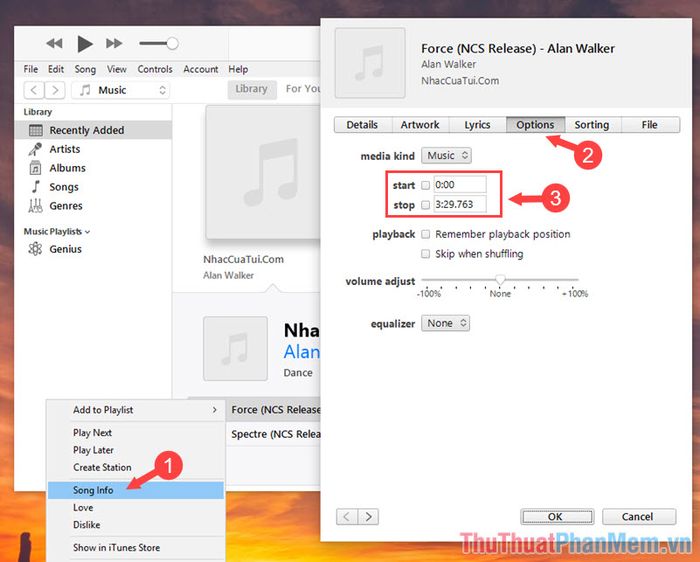
3. Thao tác với iPhone/ iPad/ iPod thông qua iTunes
3.1. Sao chép nhạc vào iPhone thông qua iTunes
Để đồng bộ nhạc vào iPhone hoặc iPad, bạn cần thêm nhạc vào thư viện iTunes trước, sau đó mới thực hiện các thao tác để chuyển nhạc vào thiết bị.
Bước 1: Nhấp chọn biểu tượng iPhone như hình minh họa bên dưới.
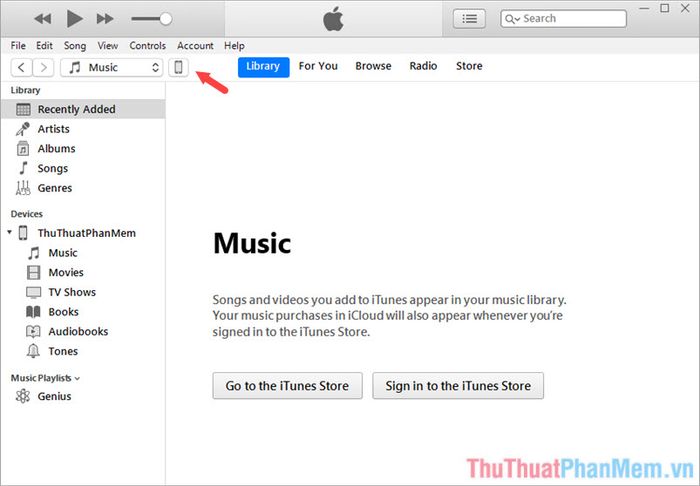
Bước 2: Chuyển sang mục Music và chọn Sync Music. Tích vào Entire music library để đồng bộ toàn bộ nhạc từ thư viện vào iPhone. Cuối cùng, nhấn Done để hoàn tất quá trình.
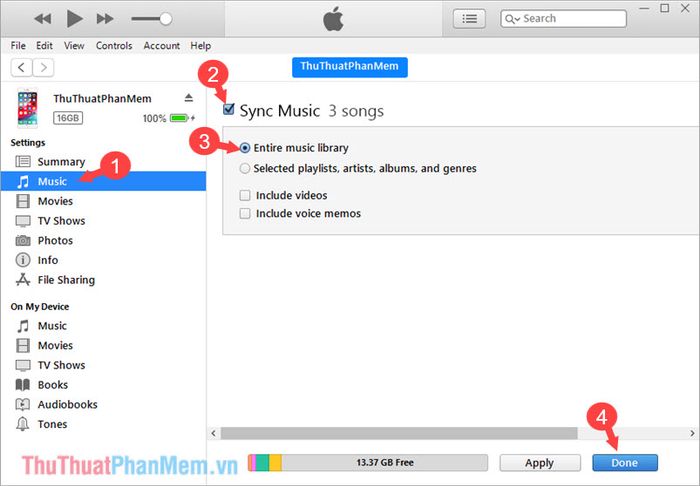
3.2. Thiết lập nhạc chuông cho iPhone bằng iTunes
Để cài đặt nhạc chuông cho iPhone một cách nhanh chóng, bạn có thể tải file nhạc định dạng .m4r và đồng bộ lên iPhone thông qua iTunes.
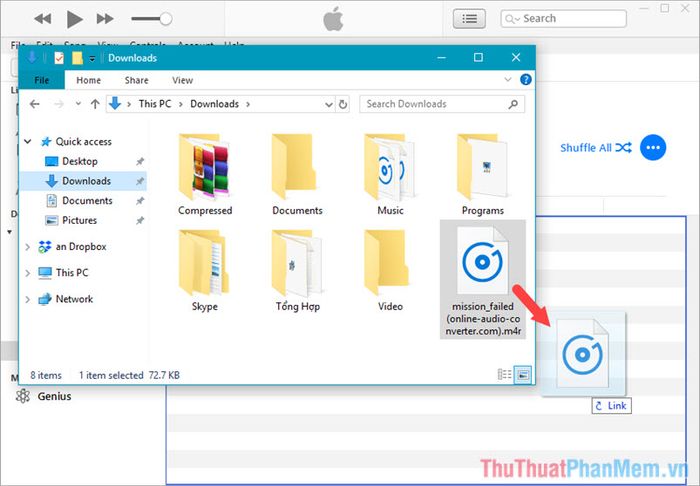
Tham khảo hướng dẫn chi tiết cách cài nhạc chuông cho iPhone tại liên kết sau.
https://Tripi/cach-cai-nhac-chuong-cho-iphone-bang-itunes/
3.3. Sao lưu dữ liệu iPhone lên máy tính
iTunes cho phép bạn thực hiện sao lưu và khôi phục dữ liệu dễ dàng. Để sao lưu dữ liệu iPhone lên máy tính, hãy chọn This Computer trong mục Automatic Back Up, sau đó nhấn Back Up Now để bắt đầu quá trình sao lưu.
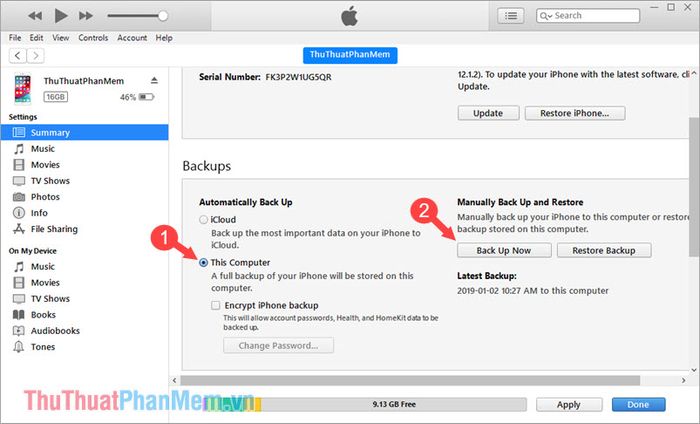
Để xem hướng dẫn chi tiết về cách sao lưu dữ liệu iPhone lên máy tính, bạn có thể tham khảo bài viết tại đây.
https://Tripi/cach-sao-luu-du-lieu-iphone-va-may-tinh/
Với hướng dẫn chi tiết và dễ hiểu, bạn sẽ nhanh chóng làm chủ và sử dụng iTunes một cách thành thạo sau khi đọc bài viết này. Nếu có bất kỳ thắc mắc hay khó khăn nào, đừng ngần ngại để lại bình luận ở cuối bài viết để được hỗ trợ. Chúc bạn thành công và có trải nghiệm tuyệt vời với iTunes!
Có thể bạn quan tâm

9 Điều Quan Trọng Cần Biết Về Kiến Ba Khoang

Top 8 Tiệm Trang Điểm Cô Dâu Nổi Bật Nhất Tuyên Quang

Top 13 Quán cafe đẹp nhất Hà Nội để check-in

Top 5 Studio Chụp Ảnh Trung Thu Cho Bé Đẹp Nhất Tại TP.HCM

Top 10 Studio chụp ảnh cưới phong cách Hàn Quốc tuyệt vời nhất tại quận Phú Nhuận, TP. HCM


